0x000000ED BSOD
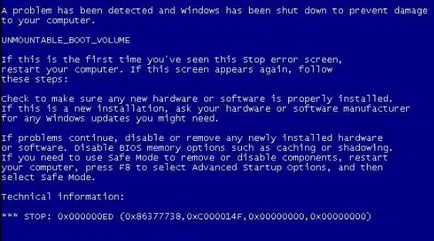
Unmountable _ _ Boot Volum sau STOP. 0x000000ED. Ambele erori sunt aceeași BSOD (ecran albastru de deces). O puteți vedea s. Această eroare apare numai pe un fundal albastru. P richina. BSOD pe care această eroare este blocat pe computer sau laptop. Acesta este după cum urmează. cel mai probabil, un hard disk are unele - unele probleme.
De fapt. este posibil să vedeți această eroare pe computer din diverse motive. De exemplu, H. Această eroare poate apărea din timpul instalării Windows. Y ou poate vedea această eroare în protsessezapuskaWindows. și, uneori, această problemă doar are loc în timpul calculator vremyaraboty. chiar și atunci când nu am făcut modificări la sistemul informatic.
Cred. Acum, că știți posibilele cauze ale unei „0x000000ED greșeală«. T o. Vreau să înțeleagă în mod clar - Acum nu mai trebuie să vă faceți griji cu privire la această eroare. P otomu că, în acest articol, veți fi cu siguranță posibilitatea de a rezolva problema de eroare BSOD. După ce ați citit în întregime și urmați toate instrucțiunile.
Depanarea Ghid de a opri 0x000000ED sau „ecran albastru de moarte, care fac?“
Astfel. așa cum am spus. Această problemă apare în principal din - pentru un SSD rău sau hard disk a computerului. și, în general, există o mulțime de motive diferite. în care dispozitivul de stocare. Ar putea fi deteriorat. Practic aceasta: Junk Software. viruși. Baza de date n erezapisannaya registru și t. d.
Și dacă vă confruntați cu această problemă atunci când pornește Windows. că este o șansă de 70% că volumul de încărcare a dispozitivelor de stocare de calculator, de asemenea, deteriorat. B & B - pentru că, sistemul nu poate porni de instalare Windows de pe un disc local al computerului.
puteți vedea acum. există o mulțime de motive diferite. de ce apare această eroare pe ecranul computerului. T el de fapt este principalul motiv. pe care am scris acest tutorial. Vreau să dau sfaturi cu privire la posibile soluții la această problemă a BSOD, în orice situație. Cum de a stabili ecran albastru de moarte?
Din câte știu eu. Există trei motive principale. pentru care obține această problemă BSOD: 0x000000ED. și aceste motive:
- Volumul de încărcare deteriorat.
- fișiere corupte pe sistemul de operare Windows.
- HDD este defect.
Deci după o scurtă de rămas bun ou Y va vedea întregul proces pas cu pas pentru a elimina această 0x000000ED eroare BSOD.
Și mai este ceva. După fiecare pas, trebuie să reporniți computerul sau laptop. Pentru a testa ego.Vy poate vedea. că problema a plecat. Și, uneori, puteți rezolva problema. aplicarea pur și simplu un singur pas.
NOTĂ! Dacă întâlniți această problemă atunci când instalați sistemul de operare Windows. puteți trece la pasul 3 care se referă la corectarea acestei erori. în timp ce unele schimbări în BIOS de configurare.
Pasul 1 - Fix volumul de încărcare deteriorat
Mai întâi de toate. primul pas al acestui manual pentru depanare este conceput pentru cei care. care se confruntă cu această problemă atunci când porniți Windows. pentru că în cazul în care volumul de încărcare a sistemului de operare este corupt. nu poate porni calculatorul (de obicei, la aa). fără erori fixe.
Dacă întâlniți această problemă în timp ce lucrează la calculator, puteți sări peste acest pas și du-te la următorul. enumerate mai jos.
Pentru a remedia volumul de încărcare deteriorat al computerului. puteți încerca să-l corecteze. Utilizarea utilitar de recuperare de la boot. utilizând discul de instalare Windows sau USB. și dacă n el problema rămâne, atunci va trebui să urmați instrucțiunile pentru a instala manual volumul de încărcare de la linia de comandă.
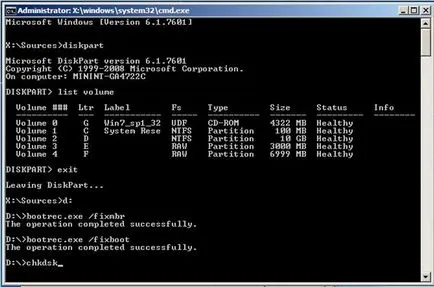
Chiar dacă urmați ambele metode, este uneori problema BSOD 0x000000ED, rămâne încă. În acest caz, singurul lucru pe care îl puteți face este de a reinstala sistemul de operare. Dacă nu știi cum să o facă, aveți posibilitatea să urmați link-ul pentru a vizualiza și descărca >> Cum se instalează pentru Windows?
Sau puteți merge la următoarea soluție dacă problema apare în mijlocul instalarea sistemului de operare.
Pasul 2: Fix fișierele de Windows deteriorate.
Albastru ecran la pornirea Windows 7 și etc. 90% din problema este doar începutul din cauza unor fișiere deteriorate Windows. Când fișierul începe să intre în lucrarea, o eroare apare pe ecranul computerului.
Deci, pentru a rezolva această problemă, puteți verifica link-ul de mai jos pentru a vedea o listă de soluții complet descrise pentru a repara sistemul de operare Windows pentru a face în mod normal, se comporte.
Puteți continua această lecție din nou, în cazul în care problema există în continuare, chiar și după ce ați încercat să reinstalați Windows, sau poate ai aceeași eroare în mijlocul de a instala Windows.
Pasul 3. Corectarea erorilor prin modificarea setărilor BIOS
În general, acest pas este doar pentru acei utilizatori care se confruntă cu această problemă atunci când instalați Windows pe PC-ul sau laptop.
Nu pot spune 100%, dar aproape 90% dintre utilizatori au considerat acest truc de ajutor. Sper că va lucra, de asemenea, pentru tine. Și pentru că, în primul rând, trebuie să apăsați tasta Del sau F2 de pe tastatură de peste si peste din nou atunci când porniți sistemul computerului. În cazul în care computerul este pe acum, trebuie să-l opriți și apoi porniți-l din nou pentru a efectua o Del sau F2 procedura de apăsarea tastei, deoarece se poate face numai atunci când la începutul computerului va fi primul ecran negru tip de tapet.
Când intrați cu succes în meniul BIOS. acum trebuie să căutați numit-setare «SATA modul» sau «configurație SATA» .Dupa care, veți găsi setări, acum trebuie să-l schimbe pentru a «AHCI» modul.
În cele din urmă, trebuie doar pentru a salva setările și a reporni computerul și toate. Apoi, încercați din nou pentru a instala Windows pe computer. Sper că de această dată să instalați cu succes sistemul de operare fără a primi nici un BSOD erori.
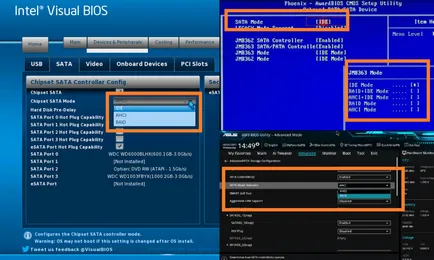
Dacă setarea este deja în modul IDE. puteți încerca, de asemenea, un mod diferit pentru a corecta această problemă, în caz contrar du-te la pasul următor.
Pasul 4. Depanarea prin eliminarea problemelor de hardware.
În cazul în care orice soluții separate de tratament de mai sus nu funcționează pentru tine, chiar și atunci când reinstalați Windows, sunteți 100% posibil ca acest lucru este o eroare de hardware. Și, după cum am spus, acest volum de eroare de boot asociat cu dispozitivul de stocare.
Uneori, de asemenea, este foarte posibil ca BIOS-ul este, de asemenea, deteriorat. Pentru a rezolva toate problemele, există 4 lucruri posibile pe care le puteți încerca să identifice eșecul de hardware, și este -
- Încercați să formatați complet memoria principală. Apoi, instalați sistemul de operare curat pe computer.
- Încercați să înlocuiți cablul SATA la hard disk sau SSD. care este de obicei conectat la placa de bază cu dispozitivele de stocare.
- Utilizați un alt hard disk pe computer pentru a testa.
- Actualizați BIOS-ul PC-ului sau laptop.